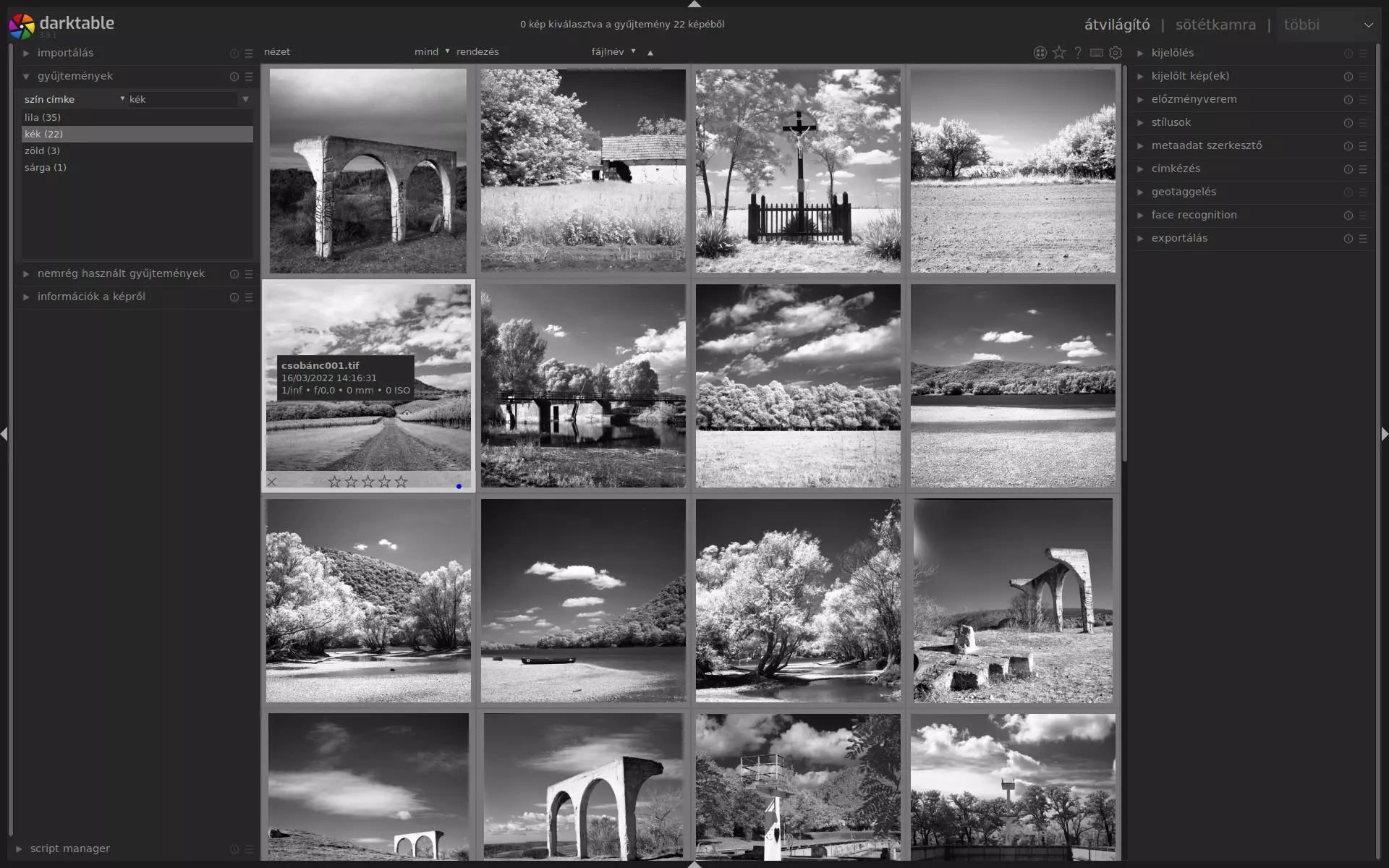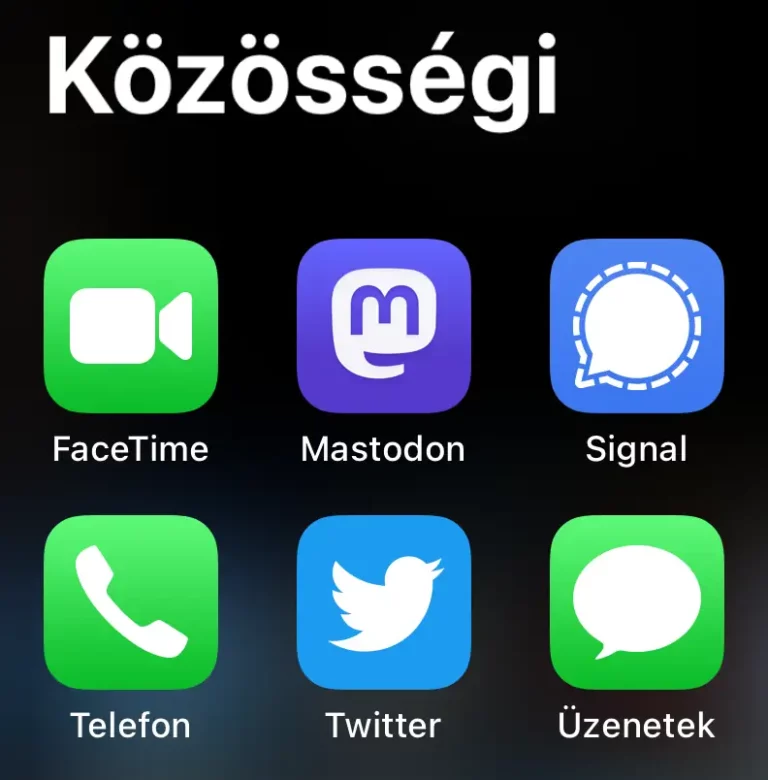Ehhez először is el kell mentenünk a Lightroomban az összes fotó metaadatát xmp formátumban a fájl mellé. Jelöld ki az összes importálni kívánt fotót a Lightroomban és üsd le a CTRL + S billentyűkombinációt. Itt most lesz egy kávé, vagy sok kép esetén egy hosszabb szüneted, elképzelhető, hogy akár egy éjszaka is rámegy, míg az összes kép metaadatát kiírja a Lightroom lemezre.
Ezek után nyisd meg a Darktable-t és kapcsold ki a metaadatok alkalmazása jelölőnégyzetet, majd kattints a hozzáadás az adatbá… feliratú gombra. Így a Darktable meg fogja tartani, a régen, a Lightroomban kialakított fájlstruktúrát és átveszi a metaadatokat az xmp fájlokból.
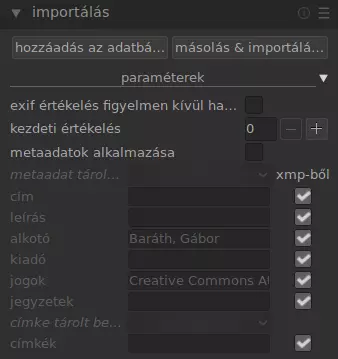
Meglesz tehát a könyvtárrendszered, a címkék, a színezés és az osztályzatok, ha használtál ilyet. Ezek alapján már kereshetsz is a képek között.
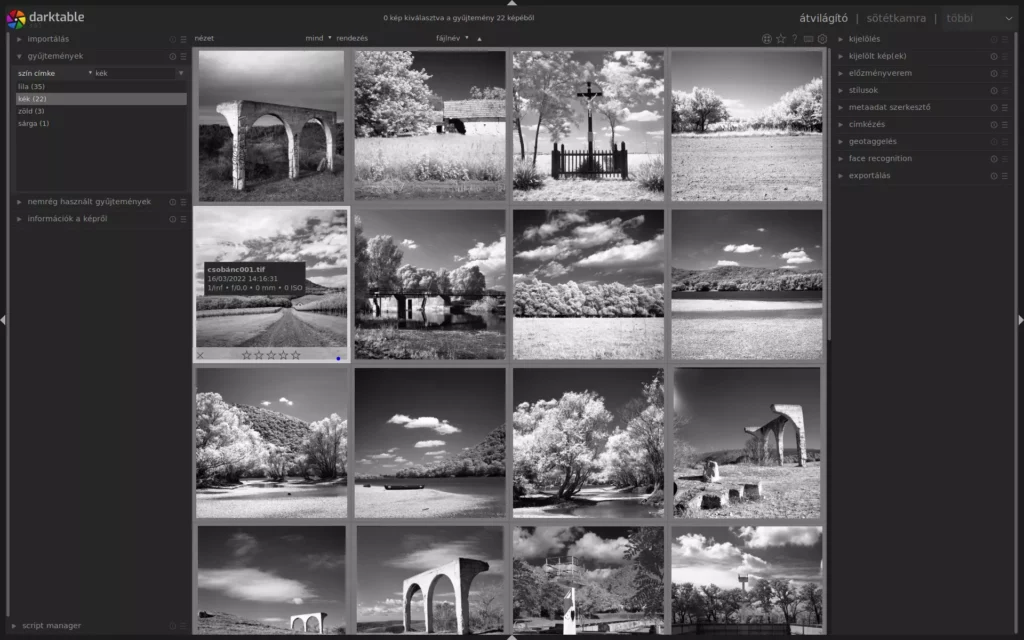
A kidolgozással az alap probléma az, hogy fényképek kidolgozását mindkét program más módszerrel (algoritmusokkal) kezeli ezért ezek nem kompatibilisek. Néhány dolgot azonban képes a Darktable átvenni (zárójelben a modul neve):
- crop and rotate (crop and rotate)
- black level (exposure)
- exposure (exposure)
- vignette (vignetting)
- clarity (local contrast)
- tone curve (tone curve)
- HSL (color zones)
- split-toning (split-toning)
- grain (grain)
- spot removal (spot removal)
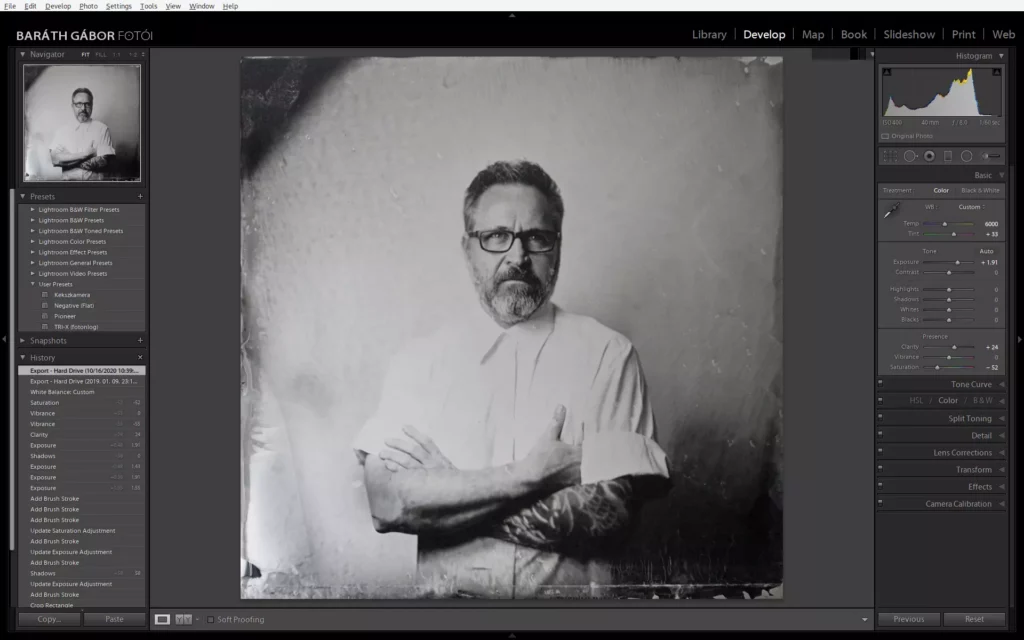
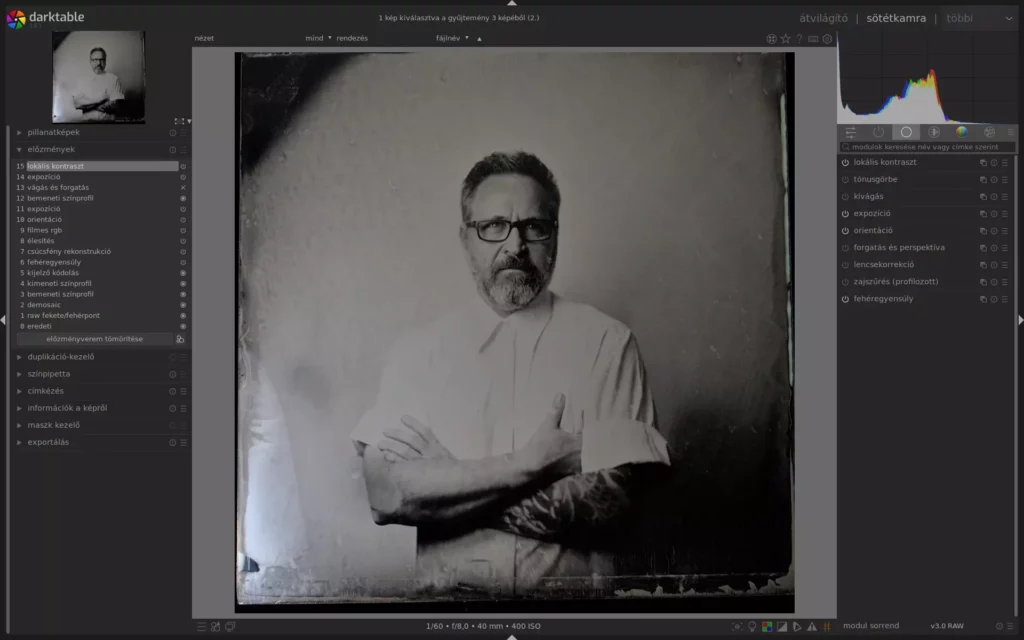
Sajnos, ahogy a mellékelt ábrán is látható, lesz vele dolgunk, de talán jobb mint a semmi. És ha minden kötél szakad, a Lightroomban bármikor kiexportálhatod a kész fotót.